Bagaimana cara mengirim email yang Anda terima sebagai lampiran di Outlook?
Saat Anda membuat pesan email, dan Anda ingin menyematkan email yang Anda terima sebagai lampiran dalam pesan penulisan ini, apa yang akan Anda lakukan? Di artikel ini, Anda akan mempelajari cara mengirim email yang Anda terima sebagai lampiran di Outlook.
Kirim email yang Anda terima sebagai lampiran di Outlook
- Otomatiskan pengiriman email dengan CC / BCC Otomatis, Maju Otomatis berdasarkan aturan; mengirim Balas otomatis (Di Luar Kantor) tanpa memerlukan server pertukaran...
- Dapatkan pengingat seperti Peringatan BCC saat membalas semua saat Anda berada di daftar BCC, dan Ingatkan Saat Lampiran Hilang untuk lampiran yang terlupakan...
- Tingkatkan efisiensi email dengan Balas (Semua) Dengan Lampiran, Tambahkan Ucapan atau Tanggal & Waktu secara Otomatis ke Tanda Tangan atau Subjek, Balas Beberapa Email...
- Sederhanakan pengiriman email dengan Ingat Email, Alat Lampiran (Kompres Semua, Simpan Otomatis Semua...), Hapus Duplikat, dan Laporan Cepat...
 Kirim email yang Anda terima sebagai lampiran di Outlook
Kirim email yang Anda terima sebagai lampiran di Outlook
1. Buat pesan email baru.
2. Jika Anda menggunakan Outlook 2010 dan 2013, di file Sambutan dari Manajer Umum PT. LUHAI INDUSTRIAL jendela, silakan klik Lampirkan Item > Item Outlook bawah Sambutan dari Manajer Umum PT. LUHAI INDUSTRIAL Tab.
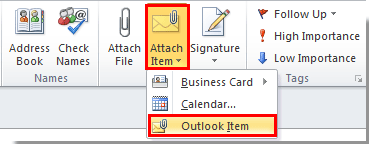
Jika Anda menggunakan Outlook 2007, klik saja Ya Lampirkan Item bawah Sambutan dari Manajer Umum PT. LUHAI INDUSTRIAL Tab.
3. Dalam Sisipkan Item kotak dialog, Anda perlu:
1). Masuk ke folder email yang ingin Anda kirimi pesan sebagai lampiran;
2). Klik untuk memilih email atau lebih yang ingin Anda kirim sebagai lampiran di Barang kotak;
3). Periksalah Lampiran pilihan dalam Sisipkan sebagai bagian;
4). Klik OK .
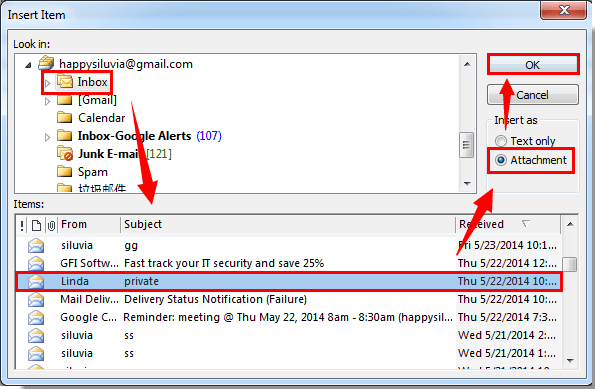
4. Kemudian email yang dipilih langsung dimasukkan sebagai lampiran ke email penulisan. Lihat tangkapan layar:
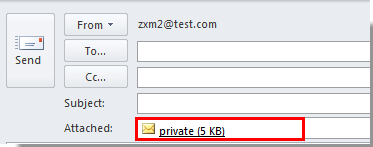
5. Menulis email Anda dan kemudian mengirimkannya.
Alat Produktivitas Kantor Terbaik
Kutools untuk Outlook - Lebih dari 100 Fitur Canggih untuk Meningkatkan Outlook Anda
🤖 Asisten Surat AI: Email profesional instan dengan keajaiban AI--satu klik untuk mendapatkan balasan jenius, nada sempurna, penguasaan multibahasa. Ubah email dengan mudah! ...
📧 Email Otomatis: Di Luar Kantor (Tersedia untuk POP dan IMAP) / Jadwal Kirim Email / Auto CC/BCC Sesuai Aturan Saat Mengirim Email / Penerusan Otomatis (Aturan Lanjutan) / Tambah Salam Otomatis / Secara Otomatis Membagi Email Multi-Penerima menjadi Pesan Individual ...
📨 email Management: Mengingat Email dengan Mudah / Blokir Email Penipuan berdasarkan Subjek dan Lainnya / Hapus Email Duplikat / Pencarian / Konsolidasi Folder ...
📁 Lampiran Pro: Penyimpanan Batch / Pelepasan Batch / Kompres Batch / Penyimpanan otomatis / Lepaskan Otomatis / Kompres Otomatis ...
🌟 Antarmuka Ajaib: 😊Lebih Banyak Emoji Cantik dan Keren / Tingkatkan Produktivitas Outlook Anda dengan Tampilan Tab / Minimalkan Outlook Daripada Menutup ...
👍 Keajaiban sekali klik: Balas Semua dengan Lampiran Masuk / Email Anti-Phishing / 🕘Tampilkan Zona Waktu Pengirim ...
👩🏼🤝👩🏻 Kontak & Kalender: Batch Tambahkan Kontak Dari Email yang Dipilih / Bagi Grup Kontak menjadi Grup Individual / Hapus Pengingat Ulang Tahun ...
Lebih 100 Fitur Tunggu Eksplorasi Anda! Klik Di Sini untuk Menemukan Lebih Banyak.

